Реклама
Ако имате графикон тежак података, често може бити корисно визуелно приказати те податке. Не изненађује да Екцел поседује робусне функције визуелизације, што га чини лаким за креирање моћни графикони и графикони Како створити моћне графике и графиконе у Мицрософт Екцел-уДобар граф може направити разлику између преношења бодова или одласка свих на џоинт. Показујемо вам како да креирате моћне графиконе у програму Мицрософт Екцел који ће ангажовати и информисати вашу публику. Опширније у Екцелу. Можете чак и да користите Екцел за креирање само-ажурирање графова Како у 3 једноставна корака створити самообнављајуће Мицрософт Екцел картеЕкцел-ове карте за самостално ажурирање су велике уштеде времена. Помоћу ових корака додајте нове податке и гледајте их како се аутоматски приказују у графикону. Опширније !
Ако желите да се поиграте са тим, али немате никакве податке да бисте започели, увек можете да користите узорке доступне од думмиес.цом.
Након што се ваши подаци унесу у Екцел, можете креирати графикон користећи све доступне податке тако што ћете их одабрати све помоћу пречице на тастатури
Цтрл + А. Такође можете да креирате графикон користећи само избор података тако што ћете одабрати ћелије које садрже те бројеве.Како креирати графикон или графикон у Екцелу
- Након што одаберете ћелије које садрже податке које желите да употребите, идите на Уметни и требало би да видите а Графикони одељак. Сада имате две могућности:
- Кликните на Препоручени графикони да бисте стекли представу о томе шта Екцел сматра најбољим за врсту података које сте саставили.
- Или кликните на одређени тип графикона који желите да користите: ступац / бар графикон, пита дијаграм, линијски граф, хијерархијски графикон, расипајући графикон и друго. (Погледајте наш водич на одабир праве табеле за ваше податке 8 Врсте Екцелових графикона и графикона и када их користитиГрафику је лакше схватити него текст и бројеве. Графикони су одличан начин за визуелизацију бројева. Показујемо вам како да креирате графиконе у Мицрософт Екцел-у и када најбоље користити коју врсту. Опширније .)
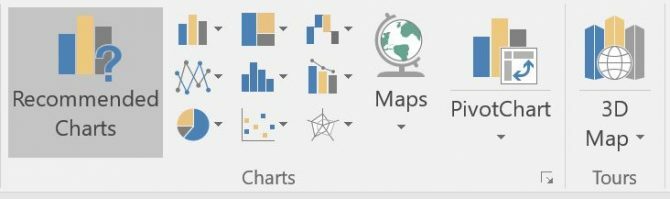
- Кликните на врсту графикона коју желите да користите и Екцел ће ваше податке одмах трансформисати у визуелни приказ.
- Сада можете прилагодити графикон да изгледа онако како желите:
- Кликните Плус дугме да одредите који ће се од ових елемената појавити на вашој графикону: назив графикона, налепнице података (тј. стварни бројеви у Екцеловој табели), наслови осе, линије мреже, легенда и више, зависно од врсте графикона који сте изабран.
- Кликните Стил дугме (четкица за фарбање) за одабир стила и боје графикона. На картици Стил можете бирати између унапред подешених тема које мењају општи изглед вашег графикона. На картици боја можете бирати између постојећих схема боја.
- Кликните Филтер дугмета да селективно изаберете које ће се вредности или који делови података појавити на вашем графикону.
- Екцел карте су „живи“ елементи. То значи да ако промените одабране податке, промене ће бити одмах видљиве на табели.
- Ако кликнете десним тастером миша на графикон, можете да се пребаците на други облик графикона или графикона, додате позиве за пренос података и још много тога.
Такође можете да копирате и залепите графикон у друге Мицрософтове производе попут Ворд-а или у програме дизајна попут Адобе Пхотосхоп-а, ако желите да направите детаљније дизајниран графикон.
Које врсте графикона креирате уз Екцел? Постоји ли неки други програм који желите да користите за графиконе или графиконе? Јавите нам у коментарима.
Нанци је списатељица и уредница која живи у Васхингтон ДЦ-у. Претходно је била уредник Блиског Истока у Тхе Нект Вебу, а тренутно ради у истраживачком центру за комуникације и друштвене мреже са сједиштем у ДЦ.

